Fallout 4의 사운드 문제는 오래된 뉴스입니다. Bethesda가 정확한 원인을 확인하지 않았음에도 불구하고 많은 플레이어는 범인이 게임 엔진과 관련이 있는 것으로 보인다는 사실을 발견했습니다. 이 엔진은 게임이 시작될 때 기본적으로 선택 사운드 출력을 선택하여 게임 도중에 출력을 전환하기 어렵게 만듭니다. Fallout 4의 사운드 문제에 대한 모든 불만 사항.
이것이 당신을 괴롭히더라도 걱정하지 마십시오. 여기에서 시도해 볼 수 있는 입증되고 진정한 수정 사항이 있습니다. 계속 읽어보고 그들이 당신에게도 놀라운 일을 하는지 알아보세요.

Fallout 4의 PC에서 소리가 들리지 않는 문제에 대해 다음 수정 사항을 시도해 보십시오.
다음 수정 사항을 모두 시도할 필요는 없습니다. PC에서 Fallout 4의 사운드 문제를 해결하는 방법을 찾을 때까지 계속 노력하세요.
- 오디오 카드 드라이버 업데이트
- 타사 오디오 관련 프로그램을 비활성화합니다.
- 사운드 설정 수정
- DirectX 최종 사용자 런타임 설치(2010년 6월 버전)
- 모든 모드 제거
- 시스템 파일 복구
- 폴아웃 4 재설치
1. 오디오 카드 드라이버 업데이트
오래되었거나 잘못된 사운드 또는 오디오 카드 드라이버가 Fallout 4에서 소리가 나지 않는 문제의 원인이 될 수도 있습니다. 따라서 드라이버를 업데이트하여 도움이 되는지 확인해야 합니다.
드라이버를 수동으로 업데이트할 시간, 인내심, 기술이 없다면 다음을 사용하여 자동으로 업데이트할 수 있습니다. 드라이버 이지 . Driver Easy는 자동으로 시스템을 인식하고 올바른 드라이버를 찾습니다. 컴퓨터가 실행 중인 시스템이 무엇인지 정확히 알 필요도 없고, 다운로드할 드라이버가 잘못되어 고민할 필요도 없으며, 설치 시 실수할까봐 걱정할 필요도 없습니다. Driver Easy가 모든 것을 처리합니다.
다음 중 하나를 사용하여 드라이버를 자동으로 업데이트할 수 있습니다. 무료 아니면 그 프로 버전 Driver Easy의. 하지만 Pro 버전을 사용하면 단 2단계만 거치면 됩니다(완전한 지원과 30일 환불 보장을 받을 수 있습니다).
- 다운로드 Driver Easy를 설치하십시오.
- Driver Easy를 실행하고 지금 검색 단추. 그러면 Driver Easy가 컴퓨터를 검사하고 문제가 있는 드라이버를 감지합니다.
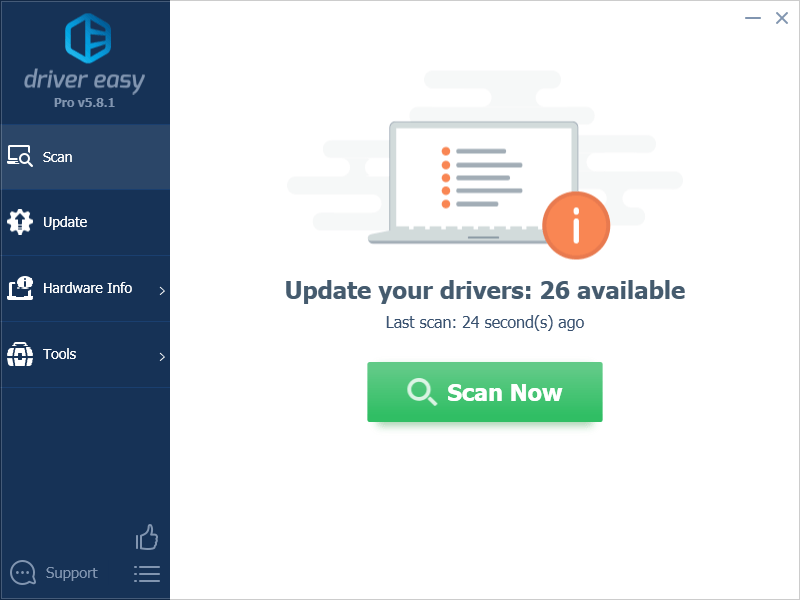
- 딸깍 하는 소리 모두 업데이트 올바른 버전을 자동으로 다운로드하고 설치하려면 모두 시스템에 없거나 오래된 드라이버. (이것은 프로 버전 – 모두 업데이트를 클릭하면 업그레이드하라는 메시지가 표시됩니다.)
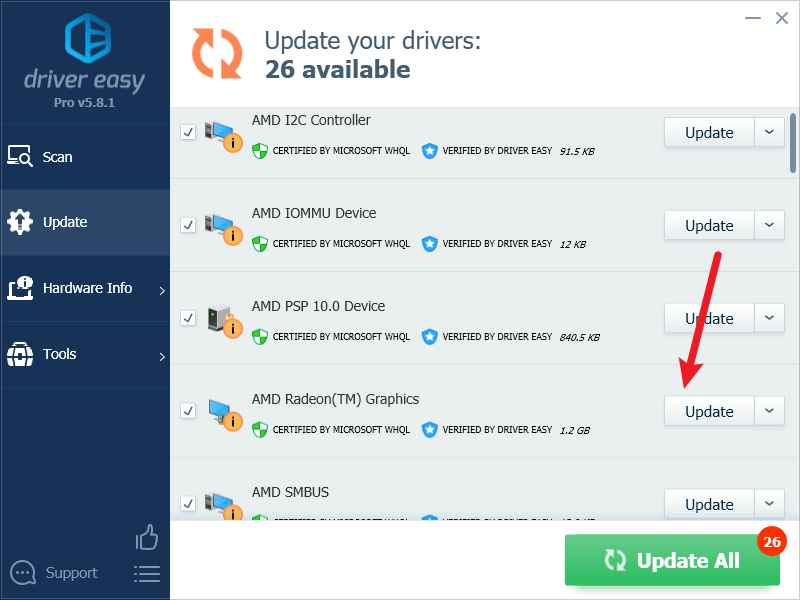
메모 : 원한다면 무료로 할 수 있지만 부분적으로는 수동입니다. - 변경 사항을 적용하려면 PC를 다시 시작하세요.
Fallout 4를 다시 실행하고 최신 사운드 카드 드라이버가 컴퓨터에서 소리가 나지 않는 문제를 해결하는 데 도움이 되는지 확인하세요. 이 수정 사항이 효과가 없다면 아래의 다음 수정 사항을 시도해 보세요.
2. 타사 오디오 관련 프로그램을 비활성화합니다.
Fallout 4 PC에서 소리가 나지 않는 문제에 대한 또 다른 빠른 해결 방법은 타사 오디오 관련 프로그램을 비활성화하는 것입니다. SteelSeries Sonar는 가장 많이 언급되는 이름 중 하나입니다.
따라서 Fallout 4가 실행 중일 때 백그라운드에서 사운드 관련 소프트웨어 프로그램이 실행 중이라면 다음 지침에 따라 해당 프로그램을 비활성화하세요.
- Windows 작업 표시줄을 마우스 오른쪽 버튼으로 클릭하고 작업 관리자 .
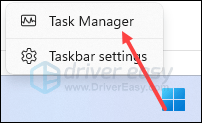
- 각 오디오 관련 애플리케이션을 선택하고 클릭하세요. 작업 종료 하나씩 닫으려면
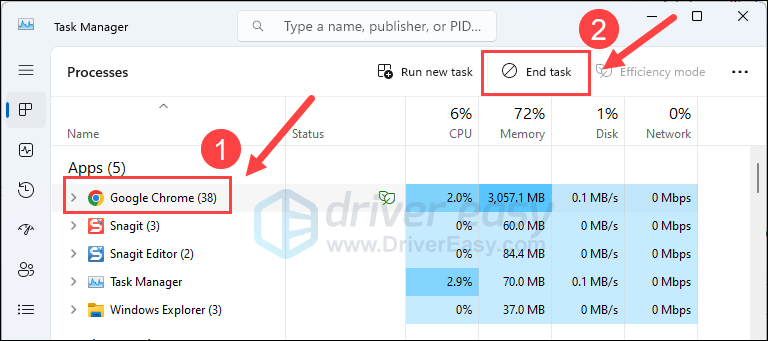
그런 다음 Fallout 4를 다시 실행하여 소리가 나지 않는 문제가 해결되었는지 확인하세요. 문제가 지속되면 아래의 다음 해결 방법으로 이동하세요.
3. 사운드 설정 수정
이는 Bethesda가 권장하고 많은 게이머가 지원하는 수정 사항입니다. 기본 사운드 형식을 다음으로 변경합니다. 16비트 48000Hz(DVD 품질) Fallout 4의 소리 없음 문제를 해결하는 데 도움이 됩니다. 이것이 효과가 있는지 확인하려면:
- 키보드에서 윈도우 열쇠와 나 키를 동시에 눌러 설정을 엽니다. 선택하다 시스템 > 사운드 .
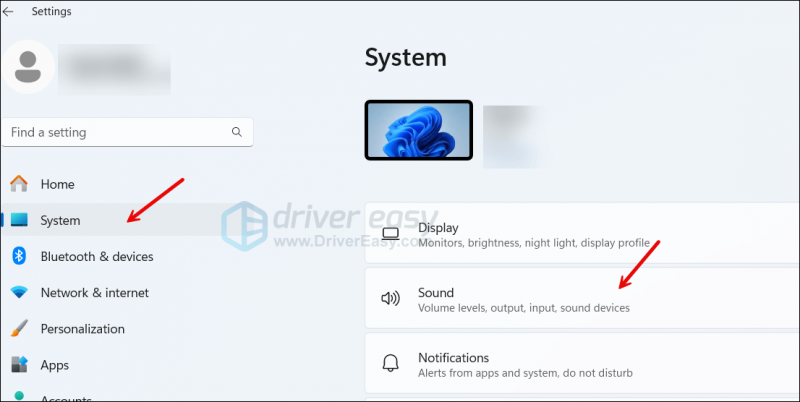
- 선택하다 체계 > 소리 을 누른 다음 조금 아래로 스크롤하여 선택하세요. 더 많은 사운드 설정 .
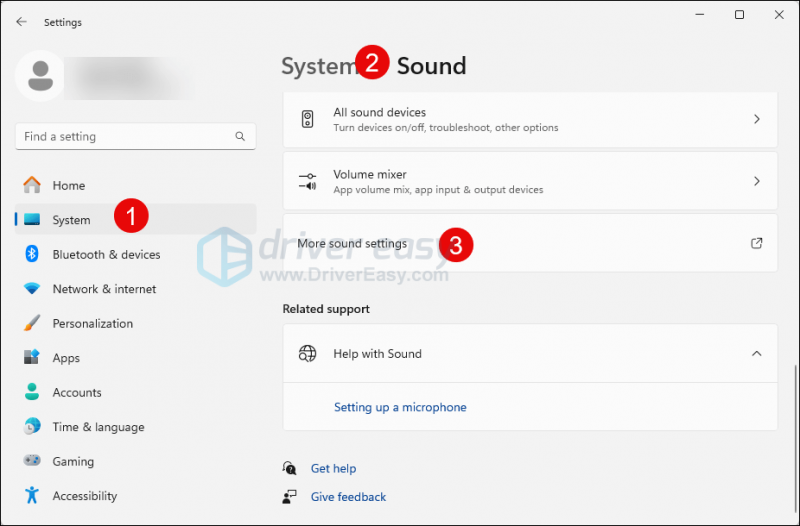
- 기본 사운드 출력 장치를 선택하고 속성 .
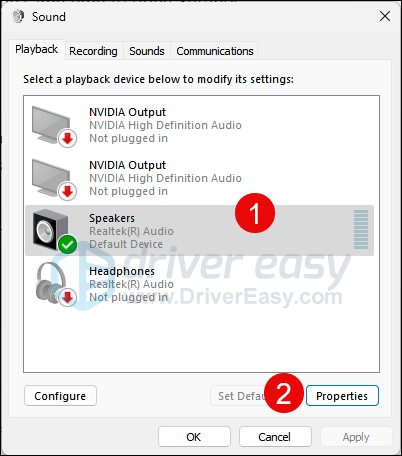
- 선택하다 고급의 , 그 다음에 16비트 48000Hz(DVD 품질) 드롭다운 목록에서 딸깍 하는 소리 적용하다 그리고 좋아요 변경 사항을 저장합니다.
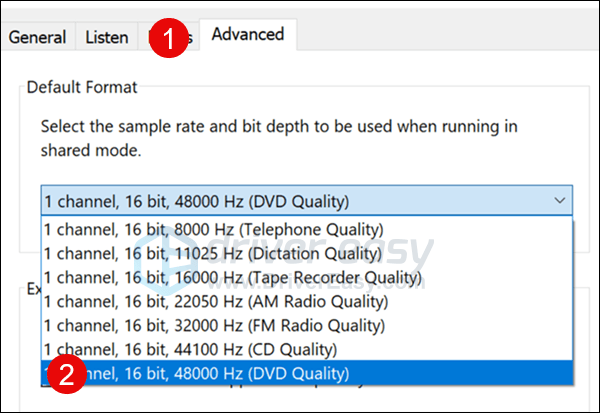
- 그런 다음 기본 출력 장치를 다시 선택하고 구성 .
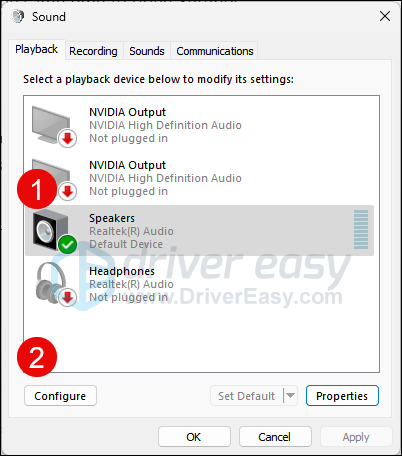
- 선택하다 스테레오 그리고 클릭 다음 그리고 다음 구성을 완료합니다.
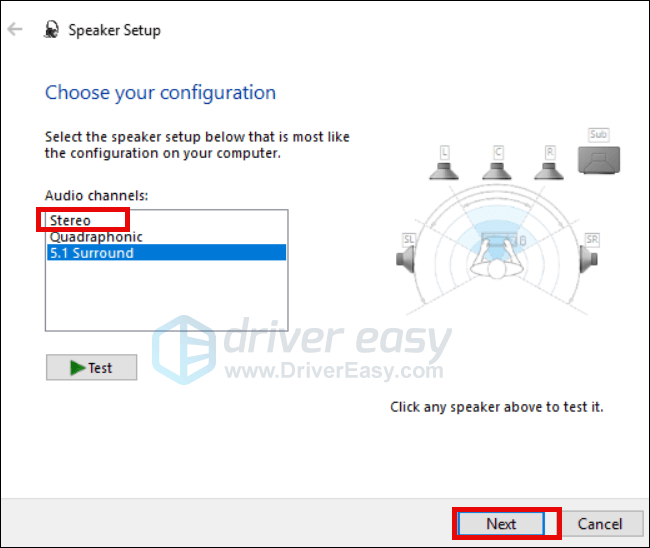
Fallout 4를 다시 실행하여 소리가 나지 않는 문제가 해결되었는지 확인하세요. 문제가 지속되면 다음 해결 방법으로 넘어가세요.
4. DirectX 최종 사용자 런타임 설치(2010년 6월 버전)
일부 게이머에 따르면 Windows 10 및 11의 기본 Direct X 12에는 Fallout 4 엔진에 문제가 있어 게임에서 소리가 나지 않는 문제가 있다고 합니다. 이들에게는 기존 DirectX 10을 설치하기만 하면 문제를 해결하는 데 도움이 됩니다.
이것이 귀하에게도 효과가 있는지 확인하려면 여기에서 DirectX 최종 사용자 런타임(2010년 6월)을 다운로드할 수 있습니다. https://www.microsoft.com/en-us/download/details.aspx?id=8109 을 누른 다음 화면의 지시에 따라 설치하십시오.
컴퓨터를 다시 시작하고 Fallout 4의 사운드 문제가 해결되었는지 확인하세요. 그렇지 않다면 계속 진행하세요.
5. 모든 모드 제거
경우에 따라 문제가 있거나 오래된 모드가 Fallout 4에서 소리가 나지 않는 문제의 원인이 될 수 있습니다. 많은 모드를 설치했을 수 있고 모드가 서로 충돌할 수 있다는 점을 고려하면 모드가 문제인지 확인하는 가장 빠른 방법입니다. 여기서는 설치한 모든 모드를 동시에 제거하는 것입니다.
Fallout 4에서 모드 제거에 대한 지침이 필요한 경우 여기 Bethesda의 게시물을 참조하세요. https://help.bethesda.net/#en/answer/33418 당신의 참고를 위해.
6. 시스템 파일 복구
Fallout 4에서 지속적인 사운드 문제가 발생하고 이전 해결 방법 중 어느 것도 효과적인 것으로 입증되지 않은 경우 손상된 시스템 파일이 원인일 수 있습니다. 이를 해결하려면 시스템 파일을 복구하는 것이 중요합니다. SFC(시스템 파일 검사기) 도구가 이 프로세스에 도움을 줄 수 있습니다. 'sfc /scannow' 명령을 실행하면 문제를 식별하고 누락되거나 손상된 시스템 파일을 복구하는 검사를 시작할 수 있습니다. 그러나 다음 사항에 유의하는 것이 중요합니다. SFC 도구는 주로 주요 파일 검색에 중점을 두고 있으며 사소한 문제를 간과할 수 있습니다. .
SFC 도구가 부족한 상황에서는 보다 강력하고 전문적인 Windows 복구 도구를 사용하는 것이 좋습니다. Fortect 문제가 있는 파일을 식별하고 오작동하는 파일을 교체하는 데 탁월한 자동화된 Windows 복구 도구입니다. Fortect는 PC를 포괄적으로 검사함으로써 Windows 시스템 복구를 위한 보다 포괄적이고 효과적인 솔루션을 제공할 수 있습니다.
- 다운로드 그리고 Fortect를 설치하세요.
- Fortect를 엽니다. PC를 무료로 검사하여 다음을 제공합니다. PC 상태에 대한 자세한 보고서 .
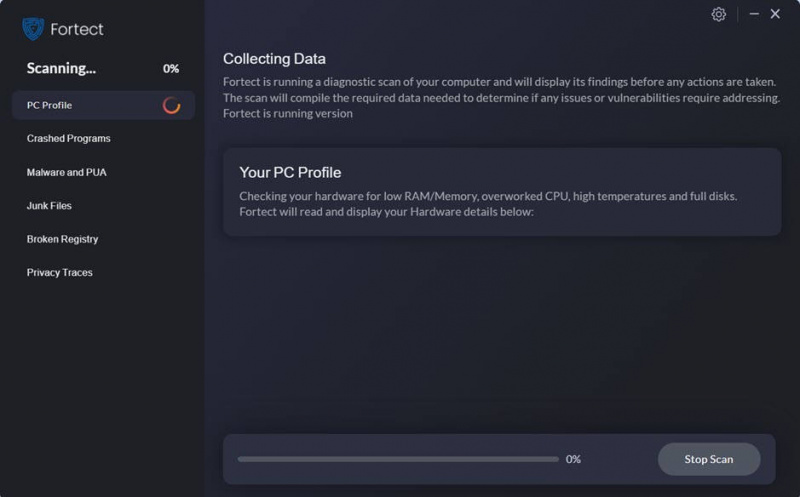
- 완료되면 모든 문제를 보여주는 보고서가 표시됩니다. 모든 문제를 자동으로 해결하려면 수리 시작 (정식 버전을 구입해야 합니다. 60일 환불 보장 Fortect로 문제가 해결되지 않으면 언제든지 환불하실 수 있습니다.)
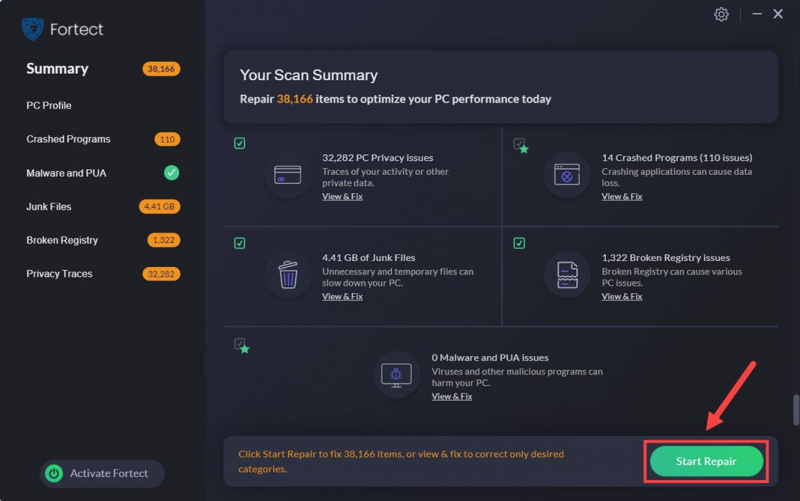
7. 폴아웃 4 재설치
Fallout 4에서 소리가 나지 않는 문제에 대한 최후의 수단은 Fallout 4를 완전히 다시 설치하는 것입니다. 이는 기본적으로 위의 접근 방식으로 해결할 수 없는 결함이 있을 수 있는 모든 게임 및 시스템 파일을 제거합니다. 단, 저장된 게임 및 편집한 파일도 함께 삭제되므로, 필요하다고 판단되는 파일은 모두 백업해 두시기 바랍니다.
소리가 나지 않는 문제를 해결하기 위해 Fallout 4를 다시 설치하려면:
- Steam을 실행하고 라이브러리에서 Fallout 4를 마우스 오른쪽 버튼으로 클릭한 다음 관리하다 > 제거 .
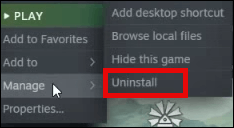
- 이동 C:\Program Files (x86)\Steam\steamapps\common (또는 C:\Program Files\Steam\steamapps\common), 그리고 거기에서 Fallout 4 루트 폴더를 삭제하세요.
- 그런 다음 C:\사용자\ (귀하의 사용자 이름) \문서\내 게임\ 을 클릭하고 거기에 있는 Fallout 4 폴더를 삭제하세요.
- 그런 다음 C:\사용자\ (귀하의 사용자 이름) \AppData\로컬\ 을 클릭하고 거기에 있는 Fallout 4 폴더를 삭제하세요.
- Steam을 실행하여 Fallout 4를 다시 다운로드하고 설치하세요. 그런 다음 소리가 나지 않는 문제가 해결되었는지 확인하세요.
Fallout 4의 PC에서 소리가 들리지 않는 문제를 해결하는 방법에 대한 게시물입니다. 다른 제안 사항이 있으면 아래에 의견을 남겨서 자유롭게 공유해 주세요.
![[Tip 2022] Outriders가 PC에서 충돌합니다.](https://letmeknow.ch/img/other/67/outriders-sturzt-ab-auf-pc.jpg)





